
İPhone ekranınızı kaydetmek sandığınızdan daha kolay. İşte nasıl yapılacağı...
Ebeveynleriniz sizi sürekli arayıp yeni iPhone'larında bir şeyi nasıl yapacağınızı mı soruyor? Ya da belki de insanların görmesi gereken tatlı bir Fortnite galibiyetini kaydetmek istiyorsunuz? İOS 11'den bu yana Apple, ekranı iPhone, iPad ve iPod'unuza kaydetmek için yerel bir seçenek sundu. Bir zamanlar üçüncü taraf bir uygulama gerektiren şey artık şaşırtıcı derecede basit bir süreç. Bir ekran kaydı oluşturmak için bilmeniz gereken her şey burada.
Ekran kaydı kurulumuna başlama
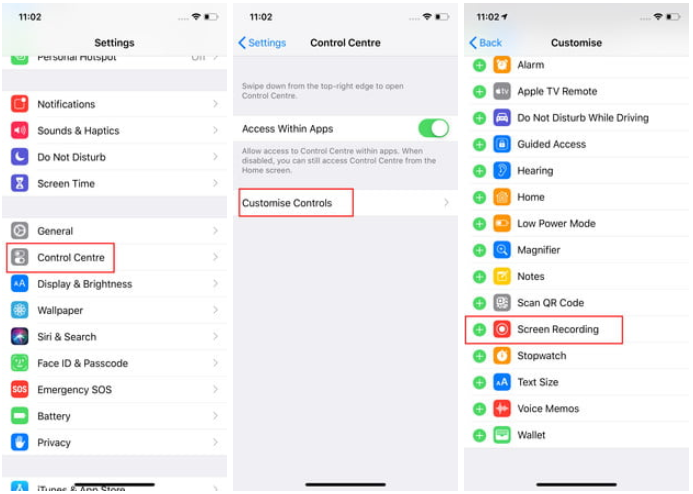
Ekran kaydı kolay olsa da, bu ayarı Kontrol Merkezinizde kullanıma açmanız gerekir. Ekran kaydını etkinleştirmek için Ayarlar> Kontrol Merkezi> Kontrolleri Özelleştir'e gidin. Ekran Kaydı'nın yanındaki artı simgesini (+) seçin. Kontrol Merkezinizde artık ekranın altından yukarı kaydırarak veya iPhone X serisi veya iPhone 11 serisindeyseniz sağ üst kenardan aşağı kaydırarak erişebileceğiniz bir Ekran Kaydı simgesi görünmelidir.
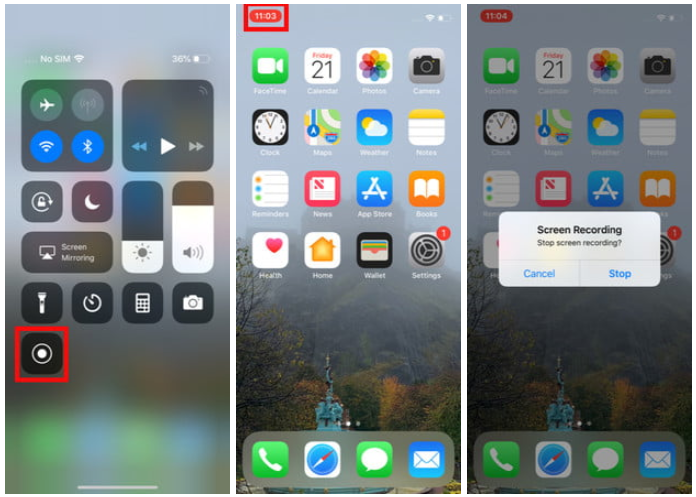
Apple, ekran kaydını gerçekten basit bir süreç haline getirdi. Kontrol Merkezini açın ve Ekran Kaydı simgesine dokunun. Çevresinde dairesel bir halka olan beyaz bir dairedir.
Bir kez dokunduğunuzda, telefonunuz kayda başlamadan önce Kontrol Merkezini kapatmak için üç saniyeniz olacaktır. Kaydettiğinizi size bildirmek için ekranınızın üst kısmında kırmızı bir çubuk görünecektir.
Ekran kaydınıza ses eklemek istiyorsanız, işler biraz farklıdır. Daha fazla seçenek için (3D Touch ile) ekstra basınçlı Ekran Kaydı simgesine basın. Ekranınızın ortasında bir açılır menü belirecek ve başlamak için Mikrofon Sesi simgesine ve ardından Kaydı Başlat düğmesine basabilirsiniz.
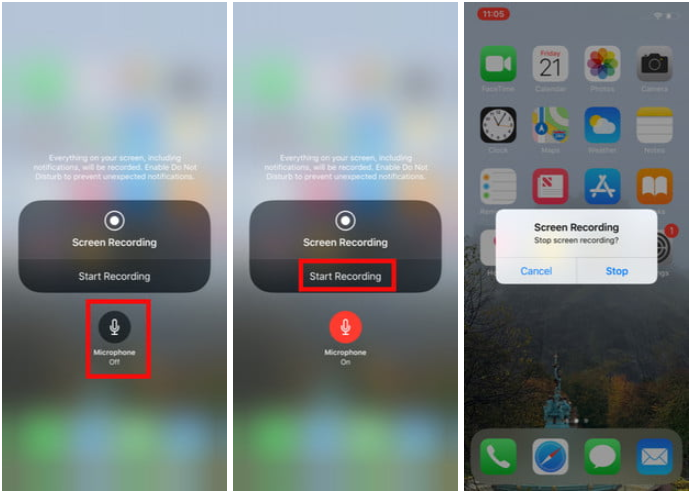
Kaydı bitirdiğinizde, kaydı durdurmanın en hızlı yolu ekranın üst kısmındaki kırmızı zamanlayıcıya dokunmaktır. Bildirim Merkezinizde "Ekran Kaydı videonuz Fotoğraflara kaydedildi" mesajını göreceksiniz ve buna dokunarak Fotoğraflar uygulamasına girip videonuzu izleyebilirsiniz. Kaydı durdurmak için Kontrol Merkezine gidip Ekran Kaydı simgesine de dokunabilirsiniz.
Bir ekran kaydını düzenleme
Ekran kaydını bitirdikten sonra, otomatik olarak telefonunuzun belleğine kaydedilir. Bildirim çubuğunda "Ekran Kaydı videonuz Fotoğraflara kaydedildi" mesajını göreceksiniz. Videoyu açmak için bu bildirime dokunun. Veya düzenlemek için kaydı Fotoğraflar uygulaması aracılığıyla açabilirsiniz.
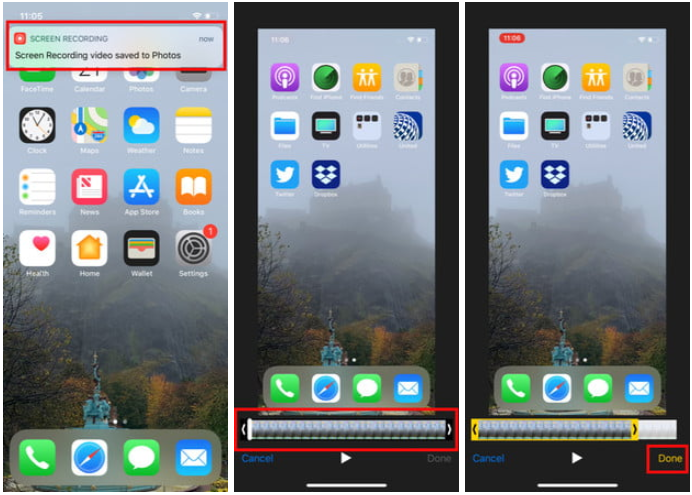
Bir ekran kaydını düzenlemek, Fotoğraflar uygulamasında başka herhangi bir videoyu düzenlemek gibidir. Videoyu Fotoğraflar'da açın ve sağ üst köşedeki Düzenle'yi seçin. Ekran kaydının altında bir kaydırma çubuğu görünecektir. Kaydırıcının her iki ucunda da kare kare düzenlemenizi sağlayan geçiş çubukları bulunur. Ekran kaydınızın başına veya sonuna ayarlamalar yapmak için geçiş çubuklarını sürüklemeniz yeterlidir. Düzenlemenizden memnun kaldığınızda ve başka hiçbir şeyi değiştirmek istemediğinizde Bitti'ye dokunmanız yeterlidir. Çalışmanızı kaydetmeyi unutmayın! Düzenleme ekranından ayrılmadan önce Yeni Klip Olarak Kaydet'e dokunun.
Ekran kaydı ve diğer uygulamalarla uyumluluk
Unutmayın, bazı uygulamalar ekran kaydının çalışma şeklini biraz değiştirebilir. Diğer uygulamaları kullanırken biraz oyun oynamanız gerekebilir. Küçük bir deneme yanılma ile herhangi bir tuhaflığı çözmek çok zor olmamalı, ancak gerçekten üzerinde çalıştığınız uygulamaya ve yeteneklerine bağlı.
Ek olarak, size yeni ekran kaydetme özellikleri sunabilecek bazı üçüncü taraf uygulamaları vardır. Buna iyi bir örnek, Apple'ın ekran kaydedicisinin izin verdiğinin ötesinde bir seçenek sunan Samsung TV'ler için Mirror'dur. Bu özel uygulama, ekran kaydınızı bağlı bir Samsung TV'ye yansıtmanıza olanak tanır. Apple ekran kaydedicinin daha fazla işlevselliğe sahip olmasını dilerseniz, bu tür uygulamaları denemek isteyebilirsiniz.
Bununla birlikte, çoğu amaç için, iPhone ekranınızı kaydetmek sandığınızdan çok daha basittir. Üçüncü taraf uygulamalar hala bir seçenek olsa da, Apple'ın yerleşik ekran kaydetme seçeneği, videoları başkalarıyla mesajlar, e-posta veya sosyal medya aracılığıyla paylaşmak dahil olmak üzere en temel gereksinimleri karşılamaktadır.
Yazarın Diğer Yazıları
- Masanızın Seviyesini Yükseltin: Çift Monitör Kurulumunuzu Geliştirmenin 8 Yolu
- Neden Bir VPN'e İhtiyacınız Var ve Doğru Olanı Nasıl Seçersiniz?
- iOS 16'da iPhone'unuzun Kilit Ekranını Nasıl Düzenlersiniz?
- Apple'ın Canlı Metni: Bir Fotoğraftan veya Videodan Nasıl Kopyalanır ve Yapıştırılır
- Kısa ve Uzun Vadede Daha Üretken ve Verimli Olmak İçin 11 İpucu
 Cihan Yılmaz
Cihan Yılmaz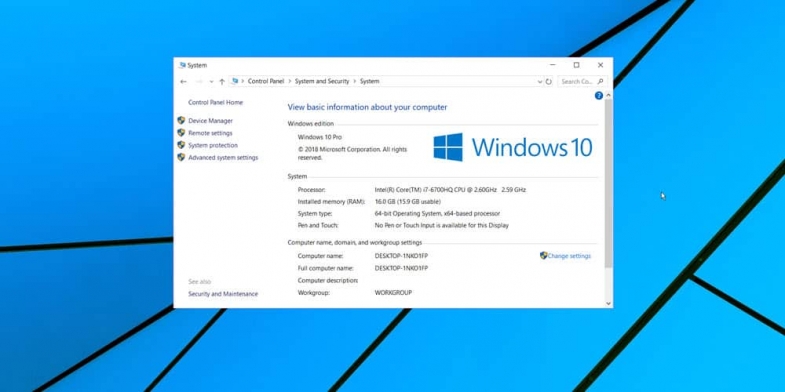


Yorumlar
Bu içerik ile ilgili hiç yorum yazılmamış. İlk yorum yapan sen ol.
Yorum Yazın